Eclipse集成配置管理工具ClearCase ccrcforeclipse.docx
《Eclipse集成配置管理工具ClearCase ccrcforeclipse.docx》由会员分享,可在线阅读,更多相关《Eclipse集成配置管理工具ClearCase ccrcforeclipse.docx(11页珍藏版)》请在冰豆网上搜索。
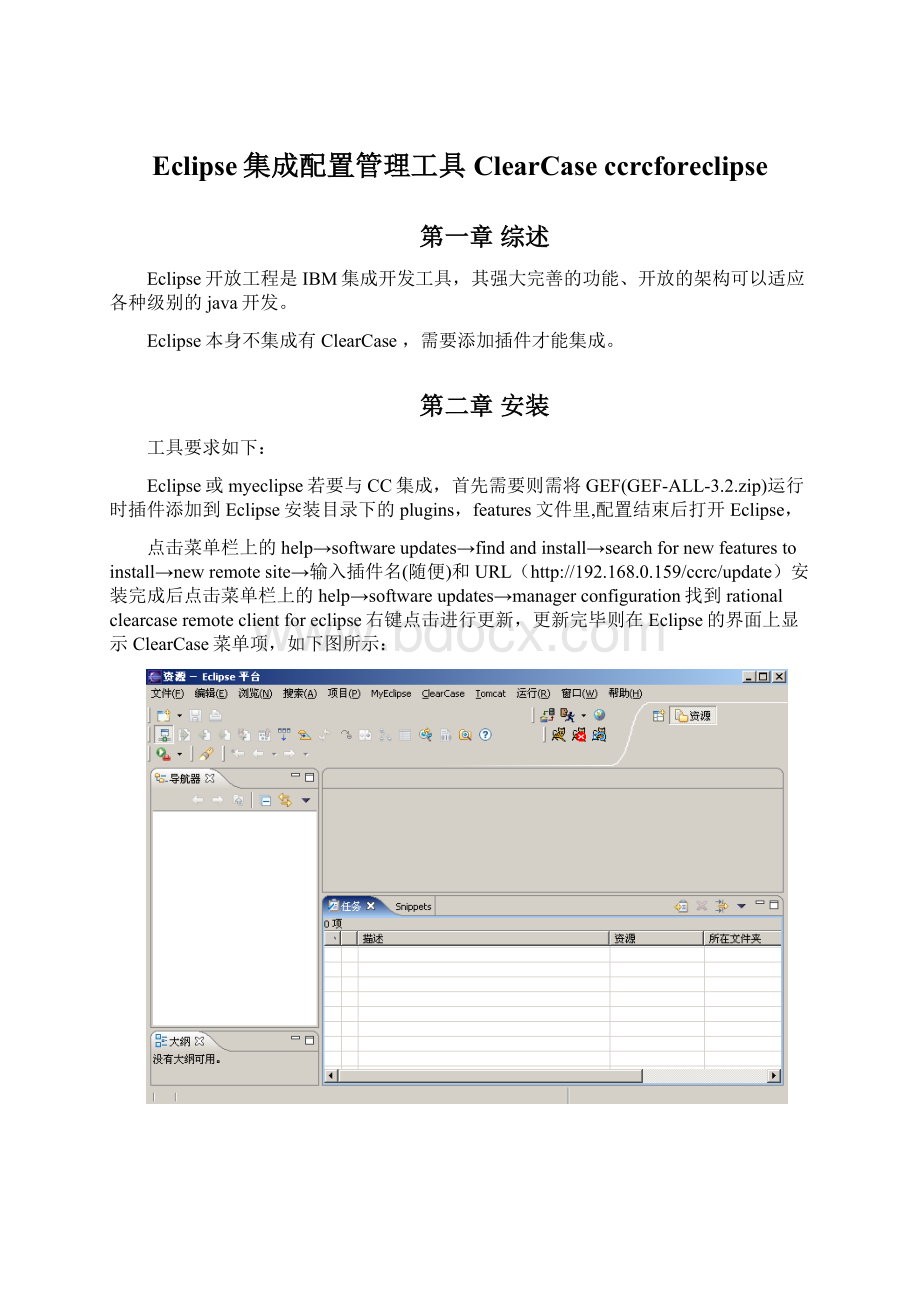
Eclipse集成配置管理工具ClearCaseccrcforeclipse
第一章综述
Eclipse开放工程是IBM集成开发工具,其强大完善的功能、开放的架构可以适应各种级别的java开发。
Eclipse本身不集成有ClearCase,需要添加插件才能集成。
第二章安装
工具要求如下:
Eclipse或myeclipse若要与CC集成,首先需要则需将GEF(GEF-ALL-3.2.zip)运行时插件添加到Eclipse安装目录下的plugins,features文件里,配置结束后打开Eclipse,
点击菜单栏上的help→softwareupdates→findandinstall→searchfornewfeaturestoinstall→newremotesite→输入插件名(随便)和URL(http:
//192.168.0.159/ccrc/update)安装完成后点击菜单栏上的help→softwareupdates→managerconfiguration找到rationalclearcaseremoteclientforeclipse右键点击进行更新,更新完毕则在Eclipse的界面上显示ClearCase菜单项,如下图所示:
第三章集成后的日常使用
3.1ClearCase创建视图
打开clearcase控制台,选择
创建视图:
在URL中输入http:
//192.168.0.159/ccweb,然后输入域用户名和密码(默认用户名和密码都是姓名的拼音,名字位数不足7位者密码为姓名后面+123)如下:
点击“Browse”按钮;
从机器中选择需要输入cc工作区中开发视图工作区的路径,用来存放从服务器上load下来的元素
3.2将ClearCase的现有项目导入Eclipse中
下载别人上传的工程至自己的eclipse工作环境有两种方法:
1.使用clearcase视图菜单栏中的
2.在eclipse项目导航器程序栏中单击鼠标右键,选择导入,在弹出的导入框中选择现有项目到工作空间中,如下:
点击“下一步”,在项目内容一栏中选择所选视图下需要的文件夹下的程序,如下:
点击“完成”,进行完上述操作,项目被成功的导入到Eclipse中。
3.3将Eclipse的现有项目上传clearcase服务器中
右键点击eclipse工作目录中的项目选择Team→shallproject→选择clearcaseremoteclient→选择视图存放自己的目录,完成后即可在java视图中执行clearcase的命令
3.4基本操作(凡是有UCM的操作无需理会)
1.addtosourcecontrol
在cc服务器目录下新建文件需要加入到cc的控制之中,有点类似SVN的commit,右键点击文件basic→addtosourcecontrol,需要注意跟svn不一样的是如果对一个文件夹addtosourcecontrol,文件夹下的文件是不会一起add的,需要一一操作。
上传成功后文件可以发现文件出现背景色,即表示已经加入cc的控制之下。
2.checkout/checkin,undocheckout
Checkout:
修改已经存在的文件,首先修改一个文件需要checkout,即使这个文件是自己创建的也是如此,如果只是查看无需checkout,右键点击文件basic→checkout,文件前会出现
,这时默认其他人是没有办法checkout同一个文件的,所以需要注意对哪个文件操作就迁出哪个文件,不要迁出文件的文件夹目录,如果有人已先checkout,需要在如下界面中去掉reserved.或者将下面的选项unreservedifalreadyreserved,这样可以同时修改同一个文件,但是后checkin的一个人需要执行merge操作来解决可能存在的冲突。
Checkin对修改后的文件进行提交
Undocheckout:
即对当前的checkout执行取消操作
3.showversiontree版本树
右键点击文件tools→showversiontree可以在界面看到文件的版本的轨迹,并可以进行版本的比对,如下图:
右键点击版本树上的版本,可以选择跟任意版本比较或跟上一个版本比较
可以通过菜单栏上的箭头快速定位到不同之处。
4.updateresource
相当于svn的update,将服务器上的最近资源更新到本地视图。
请养成良好的习惯,定期更新一下视图,许多基本操作出现的问题都是没有及时更新视图导致。
5建立分支(可能需要安装CC客户端,需要在元素类型分支中新建分支)
在clearcaseviewconfiguration视图中选择versionselectionrules,可以看到默认的视图规则是
element*CHECKEDOUT
element*/main/LATEST
这表示的是当前视图看到的是checkout的文件和主分支main下的最新版本,如果需要建立分支需要修改成比如:
element*checkout
element*/main/分支名/LATEST看到的会是分支下的最新版本
element*/main/LATEST–mkbranch分支名建立分支
6.clearcasesearch
Clearcase提供的搜索功能,可以快速定位到文件,比如已经checkout的,没有addsource的,可以在这里统一操作。
7.merge合并
当2个用户同时checkout同一个文件的时候后checkin的用户会得到需要合并的提示如下图
下图中屏幕上半部蓝色标记表示冲突的地方
下半部分为3块,分别表示文件的不同的版本,可以在菜单栏下点击tools选择最后合并是与哪个版本一致。
最后chenkinchanges即可
第四章CC出现的问题(待完善)
Operation"view_readdir_ext()"failed:
directorynotselectedinconfigurationspecification.
出现此问题,请大家执行视图的更新操作即可解决。
Unabletocheckin"C:
\ccweb\yuyi\yuyi_view\tsinghua-院办\trunk\02.工作区\08.系统维护\Project1\WebRoot\index.jsp"
ccweb:
Error:
Bydefault,won'tcreateversionwithdataidenticaltopredecessor.
ccweb:
Error:
Unabletocheckin"C:
\ccweb\yuyi\yuyi_view\tsinghua-院办\trunk\02.工作区\08.系统维护\Project1\WebRoot\index.jsp".
出现此问题一般是checkout文件而没有修改任何东西,再checkin造成的,默认checkin的时候跟上一个版本无区别时无法提交,解决方法是undocheckout或在checkin时选择第二项即无任何改动也checkin即可
另外请注意Clearcase的eclipse插件ccrc有几个缺点
1.CCRC里,进入版本树之后,根本就没有任何的地方让你可以删除掉误操作导致产生的新版本!
可见,CCRC本身就不附带这种功能!
没有版本还原这个功能。
目前想到的办法是打开上一个版本进行复制。
2.Addtosourcecontrol:
如果你右键一个目录,添加资源控制,它会仅仅作用于那个目录,不会作用在目录下面的子目录和内容文件;如果你右键一个内容文件,添加资源控制,它倒是会把自身以及目录加进资源控制里。
3.权限控制CCRC写文档、添文档、添目录、删目录都是同一个权限—write。
。
为了实现不让别人删,必须不让别人写,所以请不要随便删除服务器上的资源。
4.